要实现手机远程桌面,可以使用应用如TeamViewer, Microsoft Remote Desktop等。首先,在电脑上安装并设置相应的远程桌面软件,然后在手机上下载对应的应用程序,连接时输入电脑的ID和密码即可远程操作电脑。
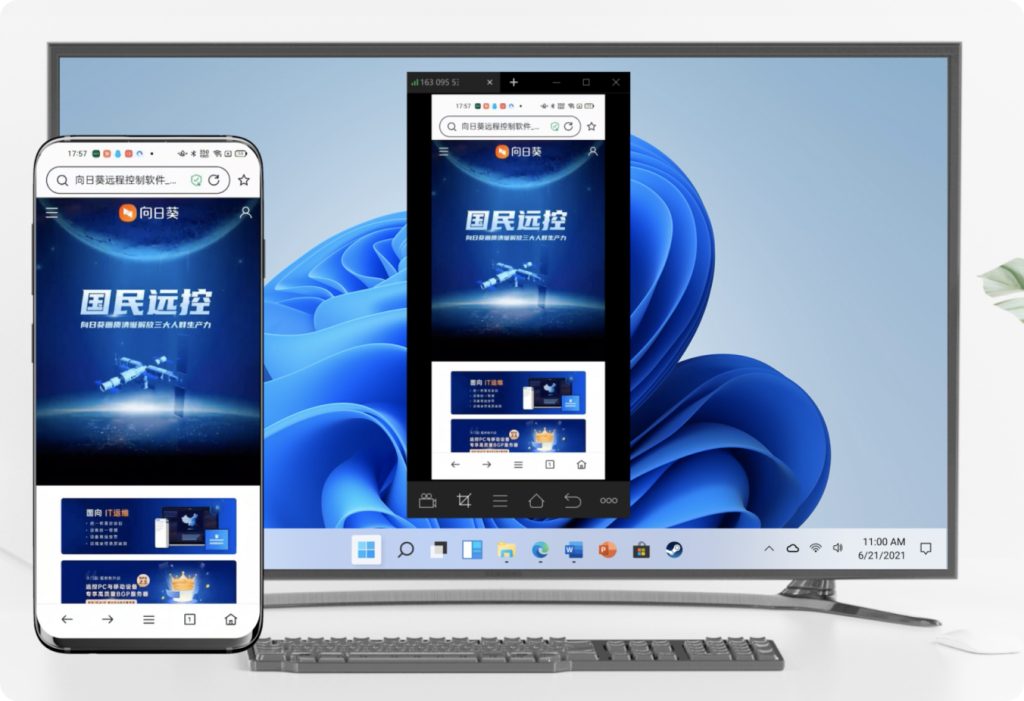
选择合适的远程桌面应用
比较流行的远程桌面应用
- TeamViewer:广泛使用于个人和商业环境中,TeamViewer支持跨平台连接,包括Windows, macOS, Linux, iOS, 和Android。其主要优势是易用性强和安全性高,不需要进行复杂的网络配置。
- Microsoft Remote Desktop:特别适用于Windows用户,Microsoft Remote Desktop提供了稳定的连接和对Windows操作系统深度集成的优势。它允许从任何设备访问Windows桌面和应用。
- AnyDesk:以其轻量级和快速性能著称,AnyDesk适合需要快速、简便远程访问的用户。支持多种操作系统,包括Windows, macOS, Linux, Android, 和iOS。
如何下载和安装远程桌面应用
- 选择下载源:访问应用的官方网站或手机应用商店(如Google Play或Apple App Store),确保下载的是官方版本以避免安全风险。
- 下载和安装:在官方网站找到适合您设备的版本,点击下载。在手机或电脑上完成下载后,打开安装文件并遵循安装向导的步骤进行安装。
- 配置应用:安装完成后,打开应用并进行初步配置。这可能包括创建账户、设置访问密码等。确保按照应用推荐的安全设置配置应用,以保护您的数据安全。
配置电脑以支持远程访问
设置Windows系统的远程桌面功能
- 启用远程桌面:在Windows电脑上,打开“设置”→“系统”→“远程桌面”,然后启用“启用远程桌面”选项。这将允许其他设备通过网络连接到您的电脑。
- 配置防火墙:确保Windows防火墙允许远程桌面连接。在控制面板的防火墙设置中,允许“远程桌面”通过防火墙。
- 记下电脑名:为了从远程位置连接到您的电脑,您需要知道电脑的名称。在“系统”信息中查找“设备名称”,或通过命令提示符输入
hostname获取。
在Mac上配置远程桌面访问
- 启用屏幕共享:在Mac上,打开“系统偏好设置”→“共享”,勾选“屏幕共享”或“远程管理”。这允许其他用户通过网络查看或控制您的Mac。
- 设置访问权限:在“屏幕共享”或“远程管理”的偏好设置中,您可以指定允许访问您Mac的用户。您可以选择“所有用户”或“仅这些用户”,后者允许您添加特定的用户账户。
- 使用VNC进行连接:如果需要从非Mac设备访问,确保在“屏幕共享”设置中选中“VNC查看器可以控制屏幕”。记下您的Mac的IP地址或主机名,以便从其他设备进行连接。

在手机上设置远程桌面连接
输入远程桌面连接的必要信息
- 输入主机地址:首先,在手机的远程桌面应用中输入电脑的IP地址或主机名。这是连接到远程电脑的第一步,通常在应用的“新建连接”或“添加电脑”部分找到。
- 配置用户凭据:输入远程桌面的用户名和密码。这些信息是为了验证您的身份并授权连接。确保使用的是远程电脑上有效的用户账户信息。
- 调整连接设置:设置连接的显示分辨率、音频重定向或其他高级功能,以优化使用体验。这些设置可以在连接前调整,以确保远程桌面会根据您的需要和设备性能来运行。
解决手机远程连接常见问题
- 处理网络问题:确保手机和远程电脑都连接到稳定的互联网。如果遇到连接问题,尝试重启路由器或切换到更稳定的网络。
- 更新远程桌面应用:保持手机上的远程桌面应用最新。过时的应用可能无法与最新的操作系统或功能兼容,更新到最新版本可以解决许多连接问题。
- 检查权限设置:在手机和远程电脑上检查是否正确配置了所有必要的权限。在手机上,远程桌面应用需要获得网络访问等权限。在电脑上,确保远程连接设置允许您的设备访问。

远程桌面的安全性考虑
保障远程桌面连接的安全措施
- 使用强密码和两因素认证:为远程桌面账户设置复杂的密码,并启用两因素认证(2FA),增加额外的安全层。这可以显著提高账户安全,防止未授权访问。
- 确保数据传输加密:使用支持高级加密标准(AES)的远程桌面软件。加密数据传输可以防止数据在互联网上被拦截和读取。
- 定期更新软件:保持远程桌面软件及其所有依赖的系统组件更新至最新版本。软件更新通常包含安全修补,可以防止利用已知漏洞的攻击。
避免安全风险的最佳实践
- 限制远程访问权限:只允许必要的用户和设备拥有远程访问权限。通过设置网络访问控制和设备认证,减少潜在的入侵点。
- 使用专用的网络通道:建议通过虚拟私人网络(VPN)或其他安全通道进行远程连接。VPN可以为远程桌面连接提供一个安全的隧道,保护数据在传输中的安全。
- 监控和审计远程会话:实施监控措施,记录所有远程会话的详细日志。这可以帮助识别异常活动,及时响应潜在的安全威胁。
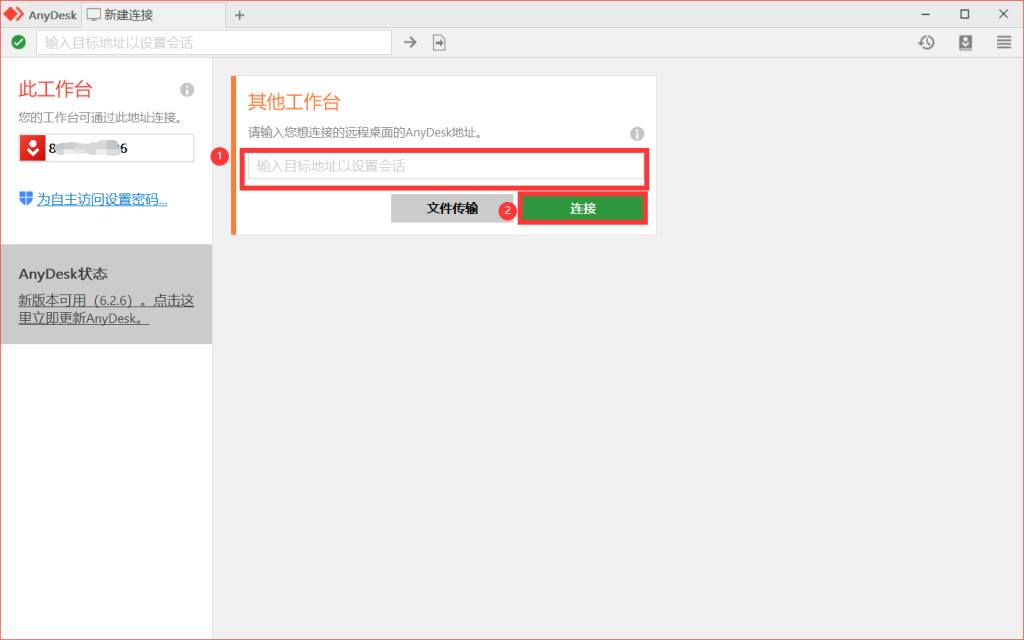
使用远程桌面进行文件管理
如何通过远程桌面传输文件
- 启用文件共享:在设置远程桌面连接时,确保启用了文件共享选项。这通常可以在远程桌面客户端的设置中找到,允许在本地计算机和远程计算机之间传输文件。
- 使用拖放功能:如果远程桌面应用支持,你可以简单地将文件从本地计算机拖放到远程桌面窗口中,或反之亦然。这种方法直观易用,适用于快速传输小文件。
- 通过剪贴板复制粘贴:对于文本文件或较小的数据,可以使用剪贴板功能来复制和粘贴。只需在本地计算机上复制所需内容,然后在远程桌面会话中粘贴。
管理远程电脑上的文件和应用
- 远程桌面文件浏览器:使用远程桌面连接后,可以通过远程系统的文件管理器应用来浏览和管理文件。这与使用本地电脑的方式相同,提供完整的文件操作功能,如复制、移动、删除等。
- 应用安装和更新:在远程桌面会话中,你可以安装或更新远程电脑上的应用程序。这对于维护和管理远程工作环境中的软件非常有用。
- 定期维护和清理:定期检查远程电脑的文件系统,删除不必要的文件和临时文件,优化存储空间和应用性能。使用远程桌面进行这些操作就如同直接在电脑前操作一样方便。
哪些应用可以实现手机远程桌面连接?
常用的手机远程桌面应用包括TeamViewer, Microsoft Remote Desktop和AnyDesk。这些应用都支持跨平台连接,可以从手机远程访问PC或Mac。
手机远程桌面连接时如何确保安全性?
为确保远程桌面连接的安全性,应使用强密码和两因素认证,选择支持加密传输的应用,并定期更新应用和操作系统以防止安全漏洞。
手机远程桌面连接速度慢该怎么办?
优化手机的网络连接,选择低延迟的网络环境,关闭不必要的后台应用,以及在远程桌面应用中降低传输的显示质量和分辨率,可以有效提高连接速度。



